Mac OS X 系统对一些软件图标(icon)进行了修改如何更换
Mac OS X 系统对一些软件图标(icon)进行了修改如何更换Mac OS X 系统,对一些软件图标(icon)进行了修改,但是这却引起了一部分用户的不满,很简单,把它替换掉就好了,下面与大家分享下具体的操作步骤... 15-01-08
苹果新发布的mac os x 系统,对一些软件图标(icon)进行了修改,但是这却引起了一部分用户的不满,如果不喜欢某个软件图标(icon),该怎么办呢?很简单,把它替换掉就好了,现在就和小编一起去看看具体的操作步骤吧。
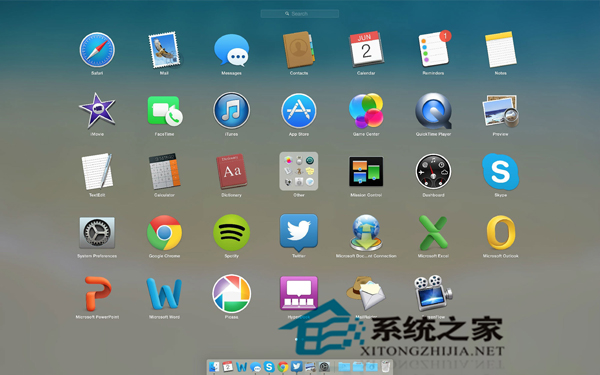
具体操作方法:
在 finder-应用程序里找到要更换图标的软件,右击,选择“显示包内容”
找到该软件(比如 itunes)的“.icon”文件,把它拖到桌面或其它地方备份(万一你以后又想换回来呢)
下载新的“.icon”文件做软件图标,拖放到原来的文件夹,弹出警告。点击“鉴定”
输入苹果电脑的登录密码就行了
退出重启更换图标的软件,苹果 itunes 10 的软件图标更换完毕
以上就是小编要告诉大家的替换软件图标(icon)的方法了,有需要或有兴趣的用户,可以尝试一下哦。
相关文章:
-
mac wifi热点怎么设置?mac做wifi热点流程如果是家里有路由器的,那热点设置就非常的简单了,那要是在特殊情况下,没有热点怎么办呢?不要着急,有一种方法可以用Mac做热点…
-
-
-
-
MAC如何将通知中心设置为免打扰状态通知中心,经常会在我们工作的时候跳出来,造成我们的困扰,那么该怎么解决呢?下面告诉大家一个好的方法,可以将通知中心设置为免打扰状态... 15…
-
版权声明:本文内容由互联网用户贡献,该文观点仅代表作者本人。本站仅提供信息存储服务,不拥有所有权,不承担相关法律责任。
如发现本站有涉嫌抄袭侵权/违法违规的内容, 请发送邮件至 2386932994@qq.com 举报,一经查实将立刻删除。
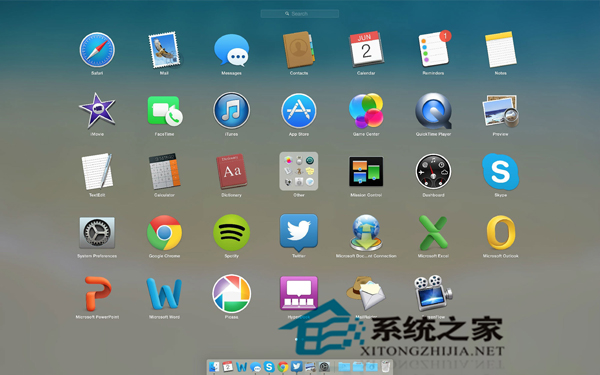


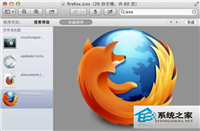


发表评论